本期内容:
1、安装jdk
2、安装MySQL
3、安装tomcat
一、安装jdk
1、将jdk压缩包移到相应的文件夹里
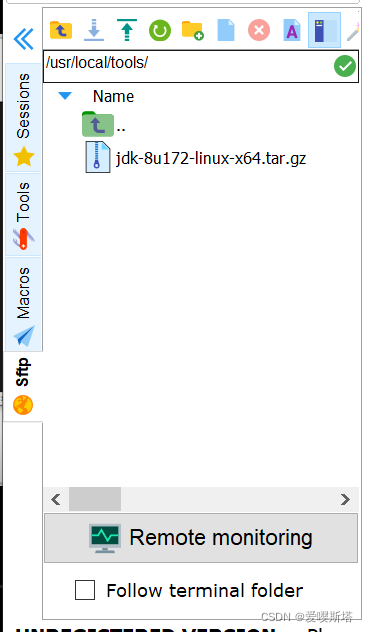
2、解压文件
[root@localhost usr]# tar -zxvf jdk-8u172-linux-x64.tar.gz
某些Centos系统会自带jdk (OpenJdk)

OpenJdk 与 Jdk的区别:
授权协议的不同
OpenJDK不包含Deployment(部署)功能
OpenJDK源代码不完整
部分源代码用开源代码替换
openjdk只包含最精简的JDK
不能使用Java商标
3、卸载OpenJdk
yum remove *openjdk*
4、配置环境变量
拿到jdk当前目录:

找到修改的文件:
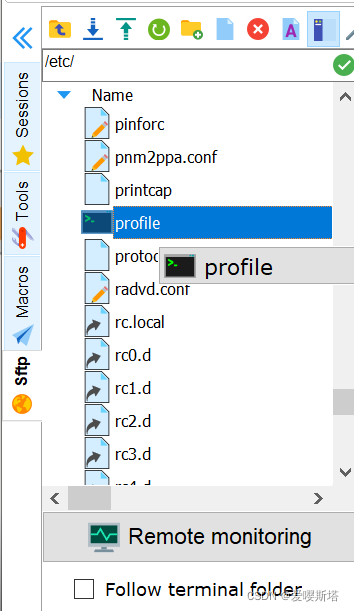
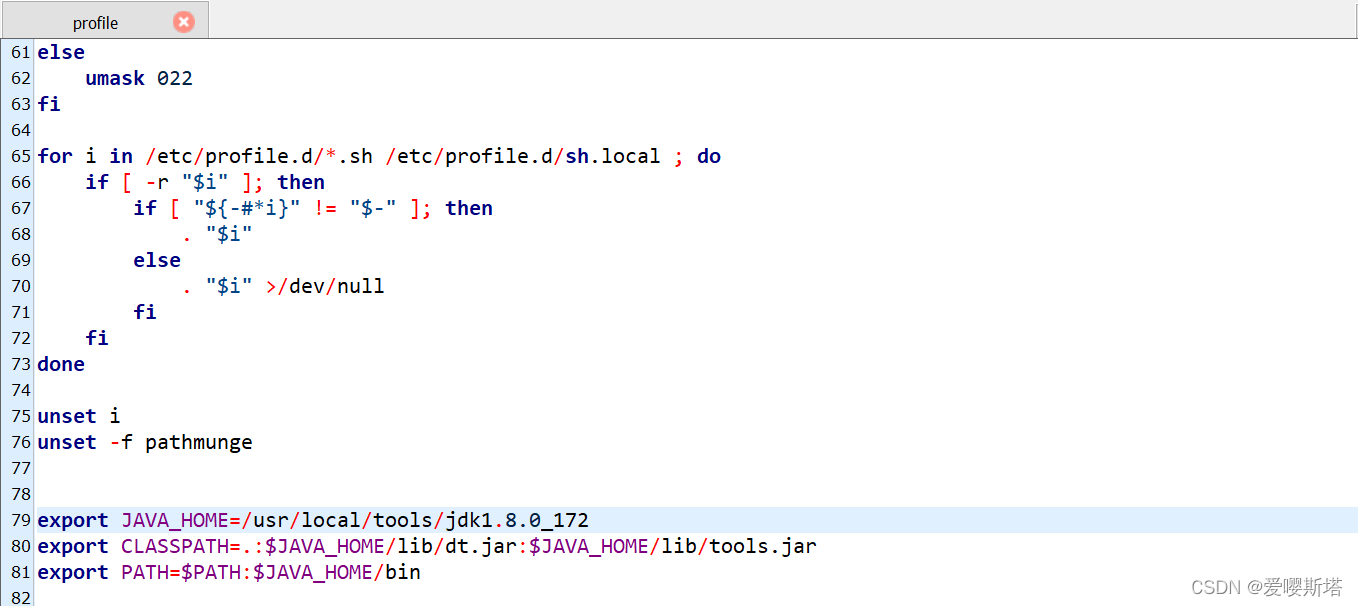
export JAVA_HOME=/usr/jdk1.8.0_172(这个路径改为jdk存放路径)
export CLASSPATH=.:$JAVA_HOME/lib/dt.jar:$JAVA_HOME/lib/tools.jar
export PATH=$PATH:$JAVA_HOME/bin
5、刷新资源
[root@localhost jdk1.8.0_172]# source /etc/profile
安装成功:

二、安装MySQL
1、将MySQL文件拖入
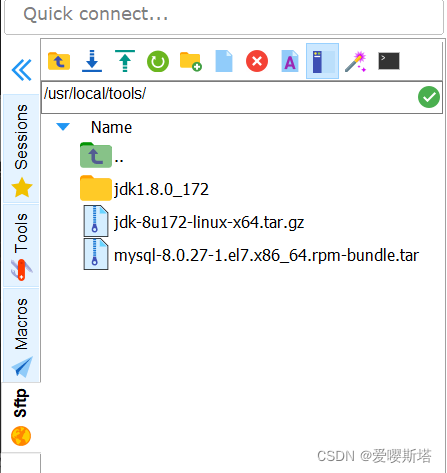
2、卸载linux自带的数据库(mariadb)
①、查看是否存在
rpm -qa | grep mariadb

②、卸载
yum remove mariadb-libs
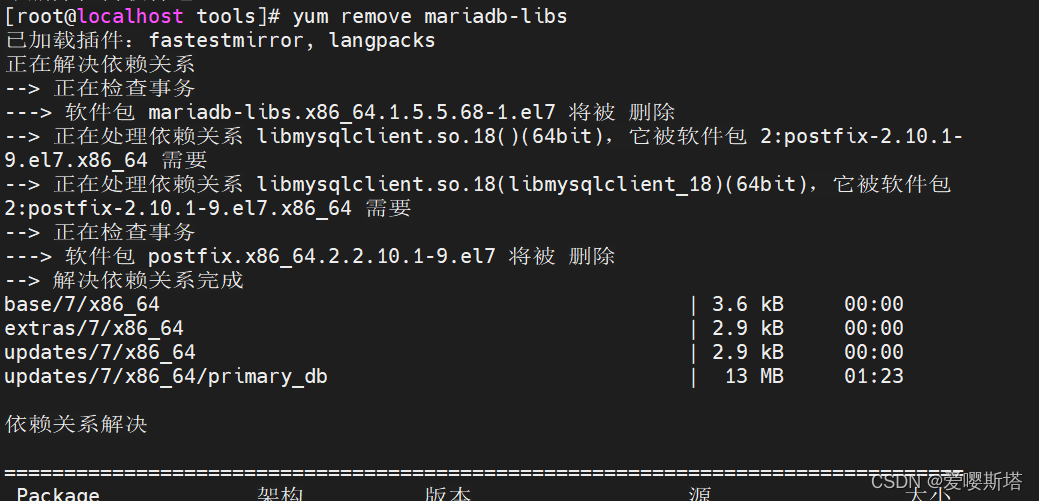
3、解压
tar -xvf mysql-8.0.27-1.el7.x86_64.rpm-bundle.tar
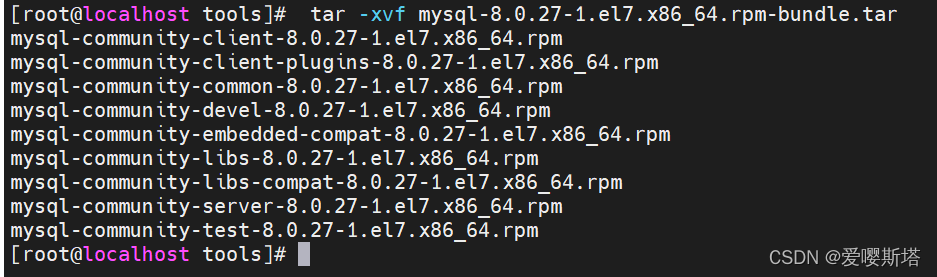
不同文件的后缀名的解压代码:
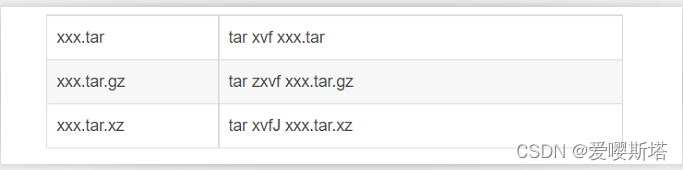 4、安装(需按照顺序安装)
4、安装(需按照顺序安装)
①、mysql-community-common
rpm -ivh mysql-community-common-8.0.27-1.el7.x86_64.rpm -c --nodeps --force

②、mysql-community-libs
rpm -ivh mysql-community-libs-8.0.27-1.el7.x86_64.rpm -c --nodeps --force

③、mysql-community-client
rpm -ivh mysql-community-client-8.0.27-1.el7.x86_64.rpm -c --nodeps --force

④、mysql-community-servery
rpm -ivh mysql-community-server-8.0.27-1.el7.x86_64.rpm -c --nodeps --force

⑤、检查mysql的安装
rpm -qa|grep mysql
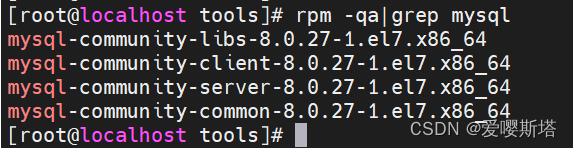
5、初始化mysql
MySQL的初始化:
mysqld --initialize;
生成一个MySQL初始化的密码:
chown mysql:mysql /var/lib/mysql -R;
开启MySQL服务:
systemctl start mysqld.service;
开机自启:
systemctl enable mysqld;
查看MySQL是否开启:
systemctl status mysqld
未启动:

已启动:
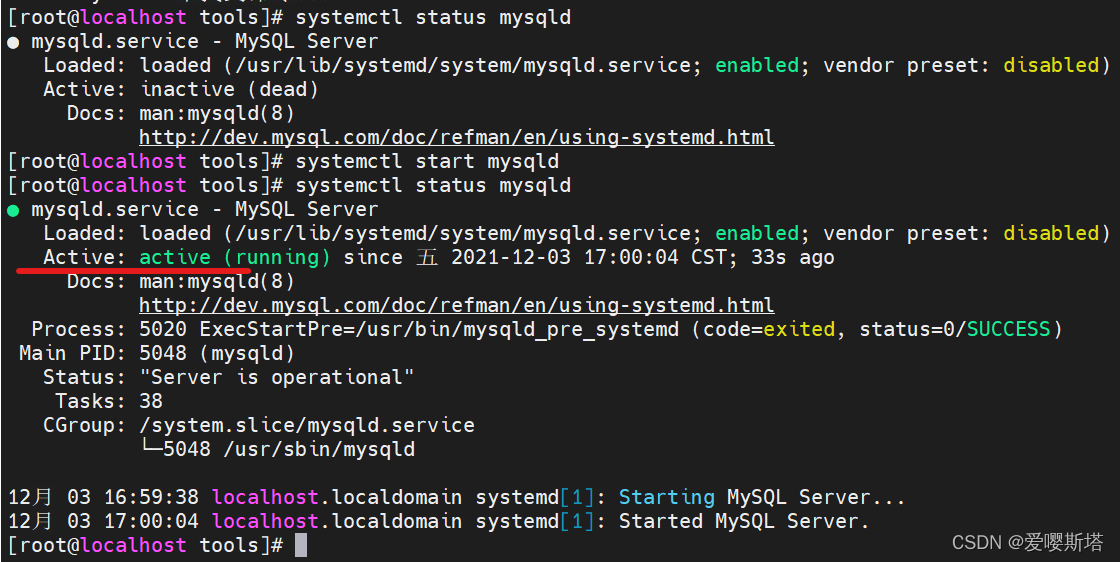 6、登录MySQL
6、登录MySQL
查看数据库默认随记密码:
cat /var/log/mysqld.log | grep password

登录:
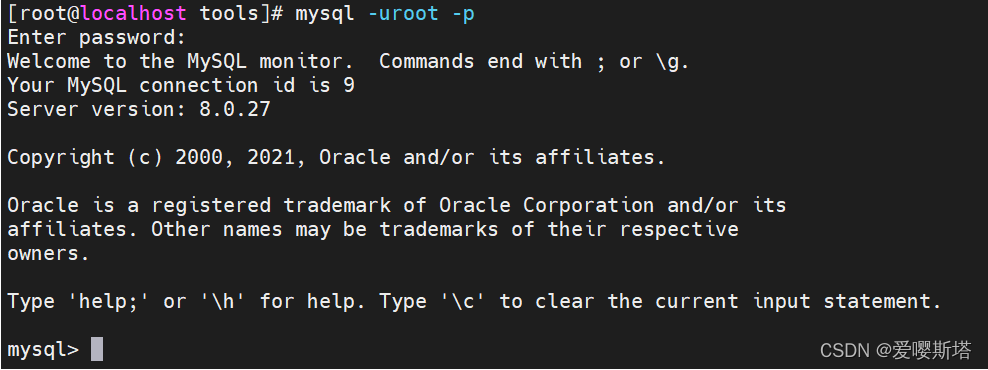
重置密码:
alter user name@'ip' identified by ' ';
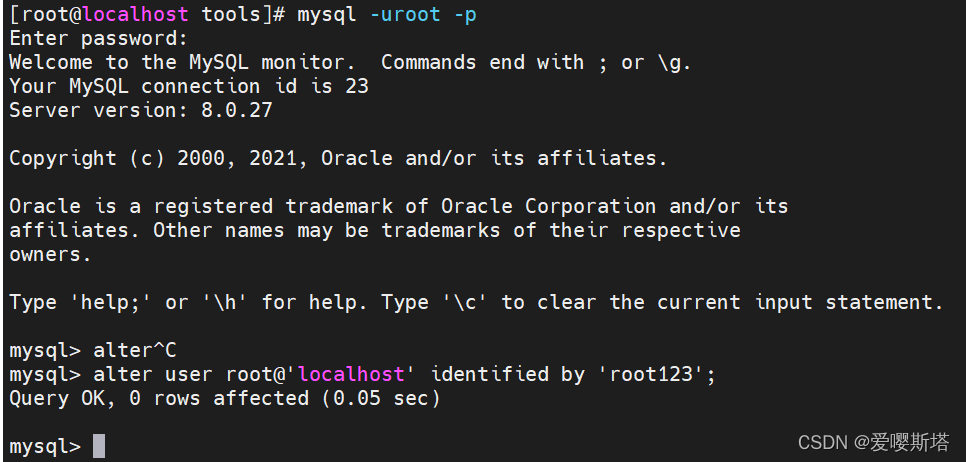
mysql8 数据库,密码默认有期限,可以设置成永不过期:
alter user name@'%' identified by '' password expire never;
三、连接数据库
1、查看防火墙:
systemctl status firewalld
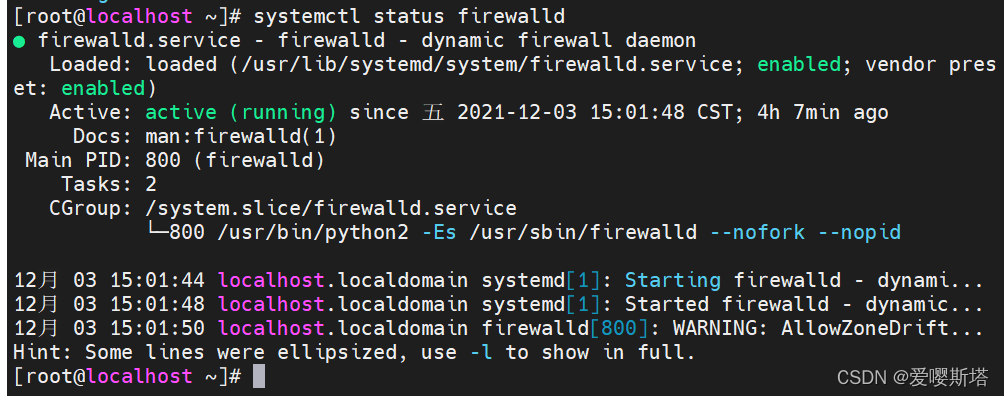
查询已开启防火墙的端口号:
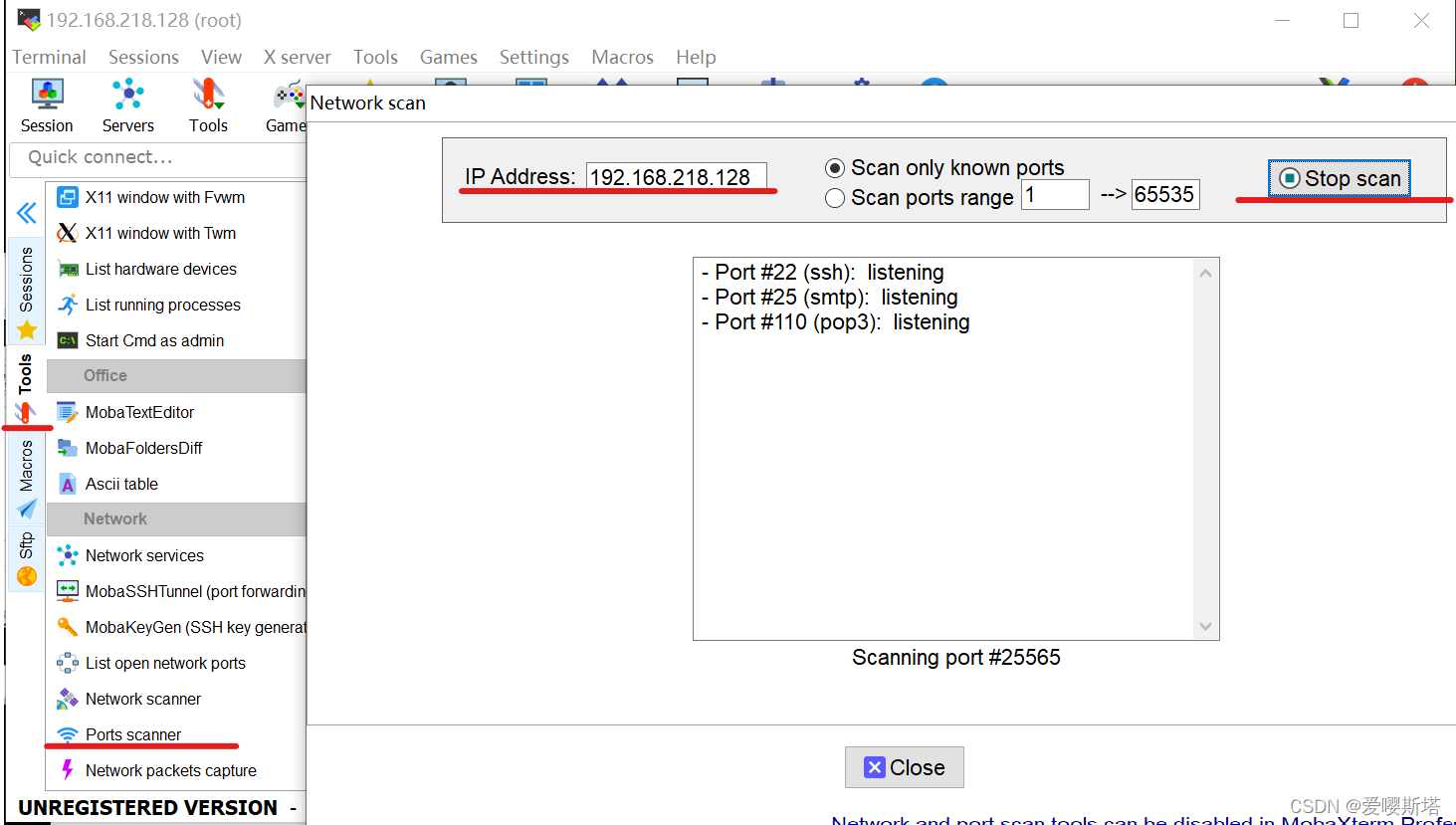
2、开放数据库端口的防火墙
firewall-cmd --zone=public --add-port=3306/tcp --permanent

3、重启防火墙
systemctl restart firewalld
开放成功:
数据库连接失败,这台主机不被允许连接MySQL服务。由于当前登录的用户是root,之前写的root用户只能被本机登录,也就是说只能使用之前那个工具才能连到root用户里
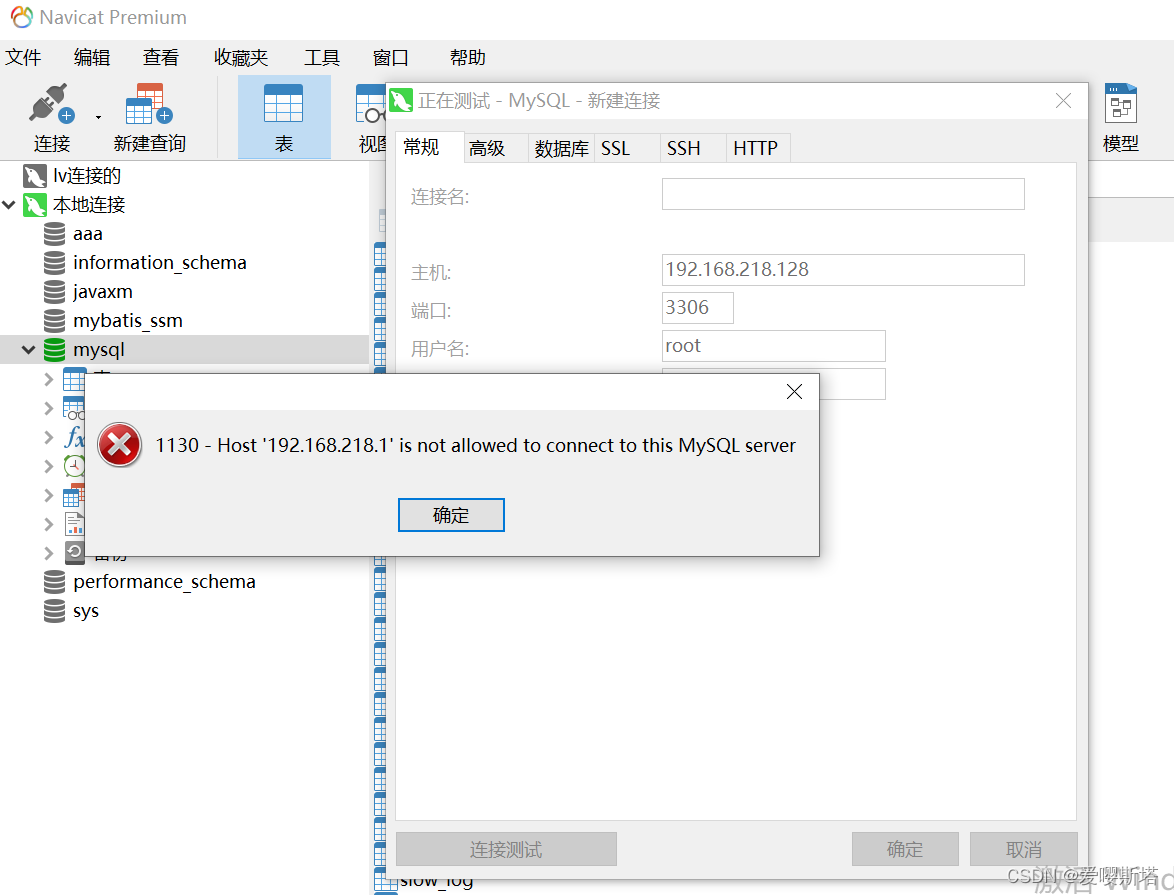
解决方案:
新建用户:也就是说这个用户可以通过所有IP来登录
create user lzj@'%' identified by 'zdx123zdx';

给新建用户授权:
grant all on *.* to lzj@'%';
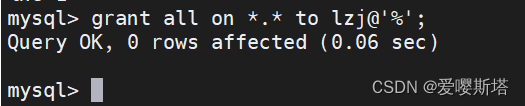
重启MySQL:

报错:
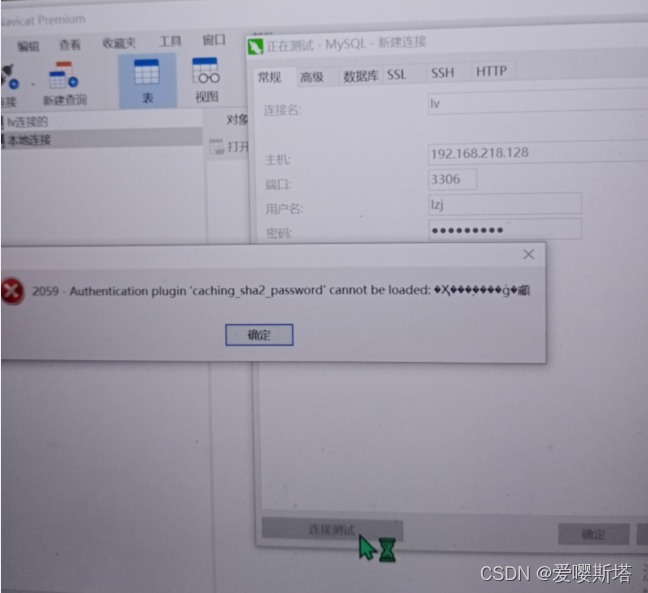
解决方案:
alter user 'lzj'@'%' identified by 'zdx123zdx' password expire never;
alter user 'root'@'localhost' identified with mysql_native_password by 'password';
alter user 'lzj'@'%' identified with mysql_native_password by 'zdx123zdx';
alter user 'root'@'localhost' identified with mysql_native_password by 'password';
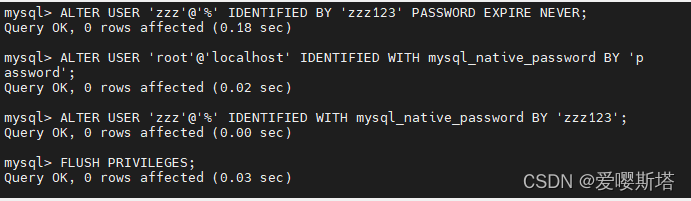
四、安装tomcat
1、使用yum安装
yum install tomcat
2、查看tomcat状态
systemctl status tomcat
3、启动tomcat
[root@localhost ~]# systemctl start tomcat
4、开端口,防火墙设置
firewall-cmd --zone=public --add-port=8080/tcp --permanent
5、重启防火墙
systemctl restart firewalld
6、安装tomcat页面插件
[root@localhost ~]# yum install tomcat-webapps tomcat-admin-webapps
页面呈现:
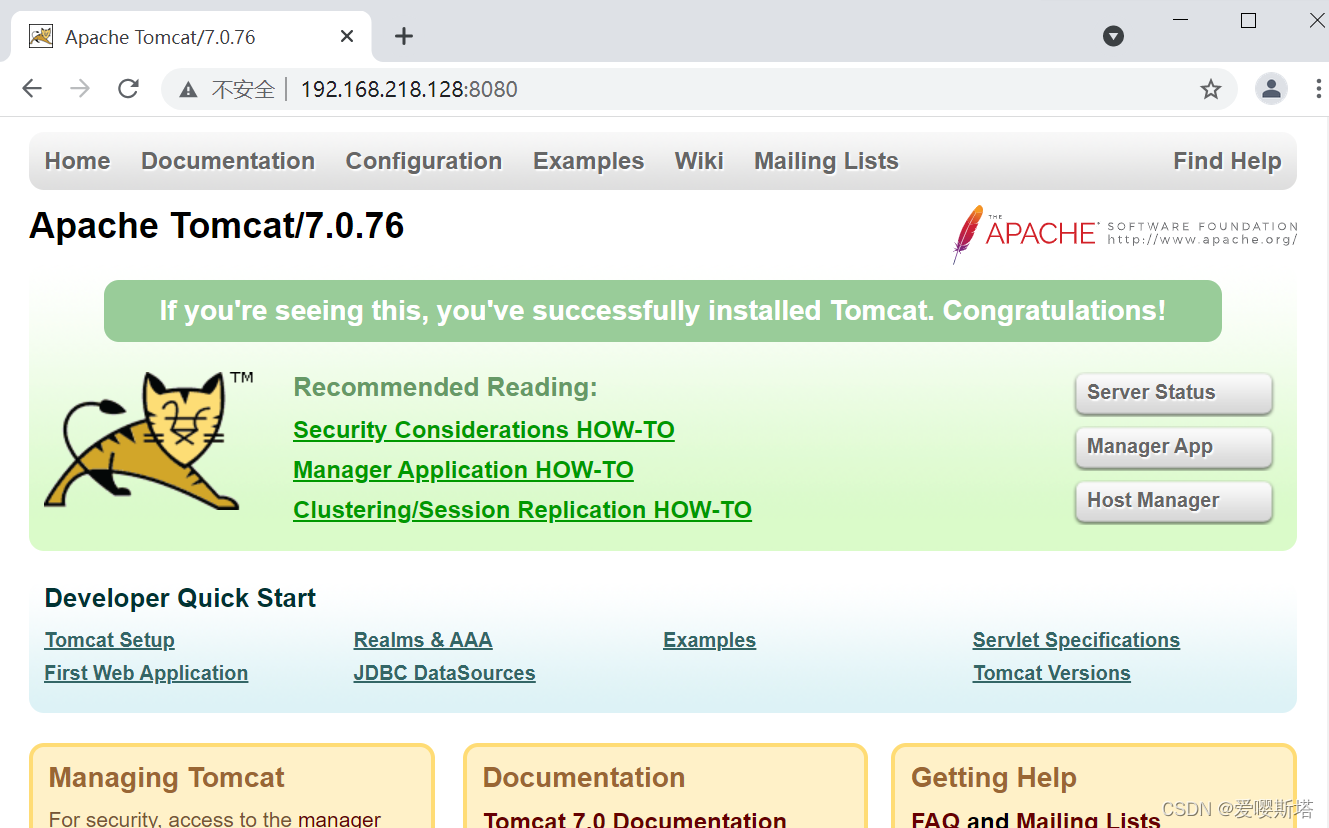
7、发布项目
①、用原命令安装tomcat默认安装在etc内:
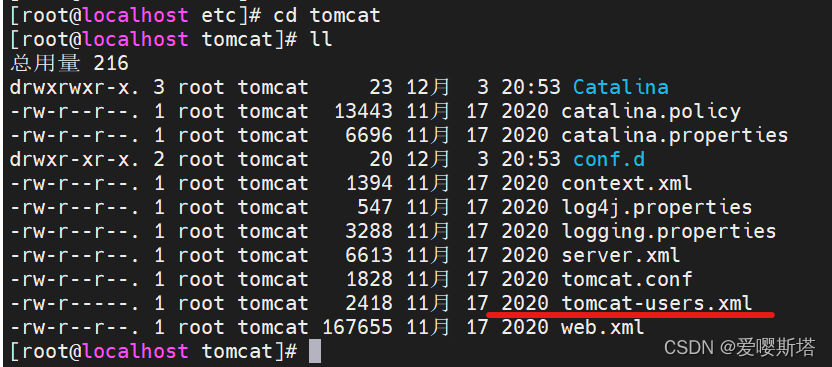
②、修改tomcat-users.xml文件:
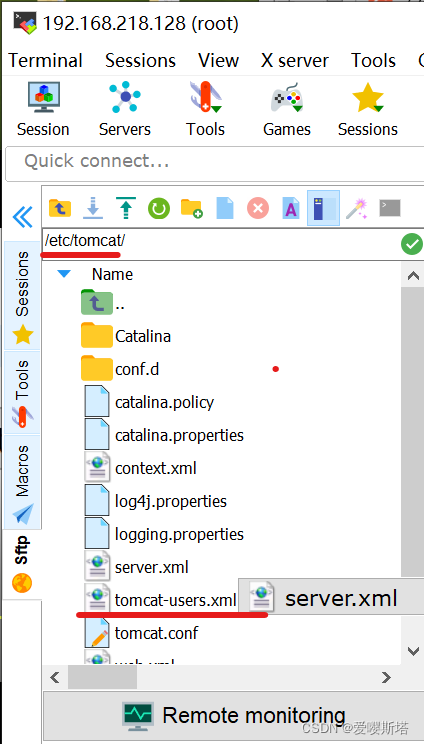
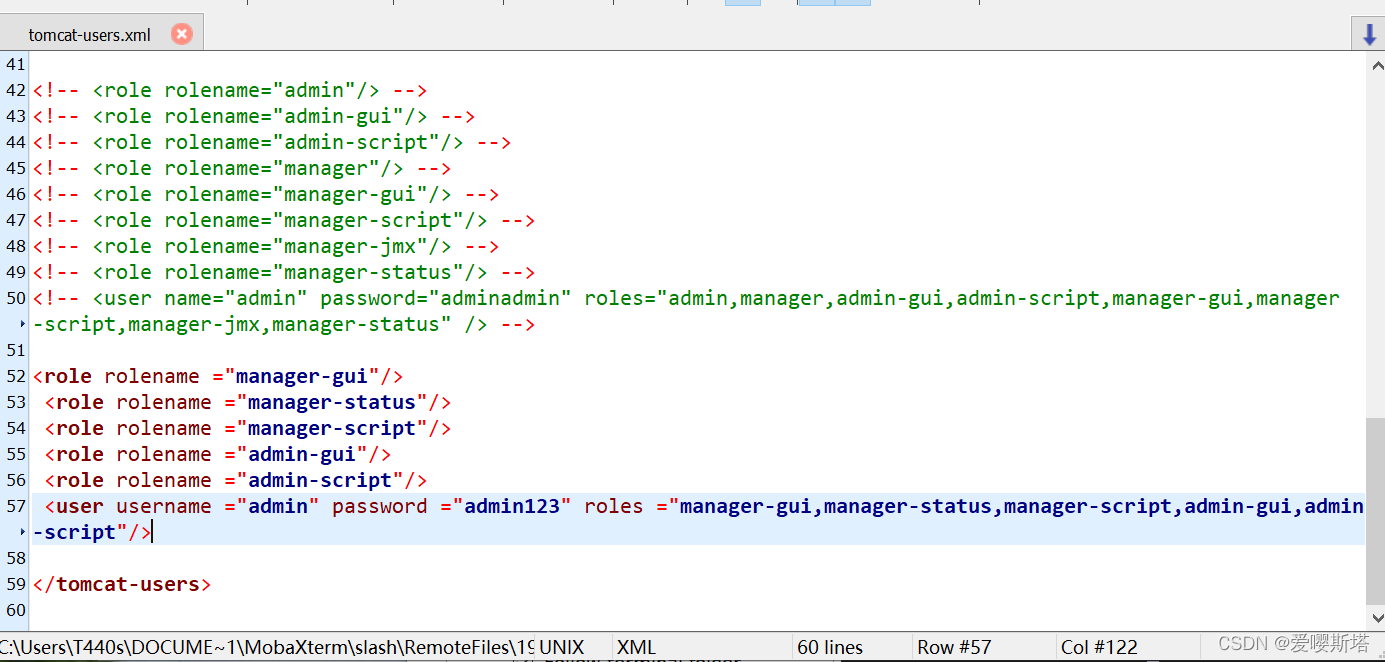
<role rolename ="manager-gui"/>
<role rolename ="manager-status"/>
<role rolename ="manager-script"/>
<role rolename ="admin-gui"/>
<role rolename ="admin-script"/>
<user username ="admin" password ="admin123" roles ="manager-gui,manager-status,manager-script,admin-gui,admin-script"/>
③、重启tomcat
systemctl restart tomcat
登录管理所有发布的应用:
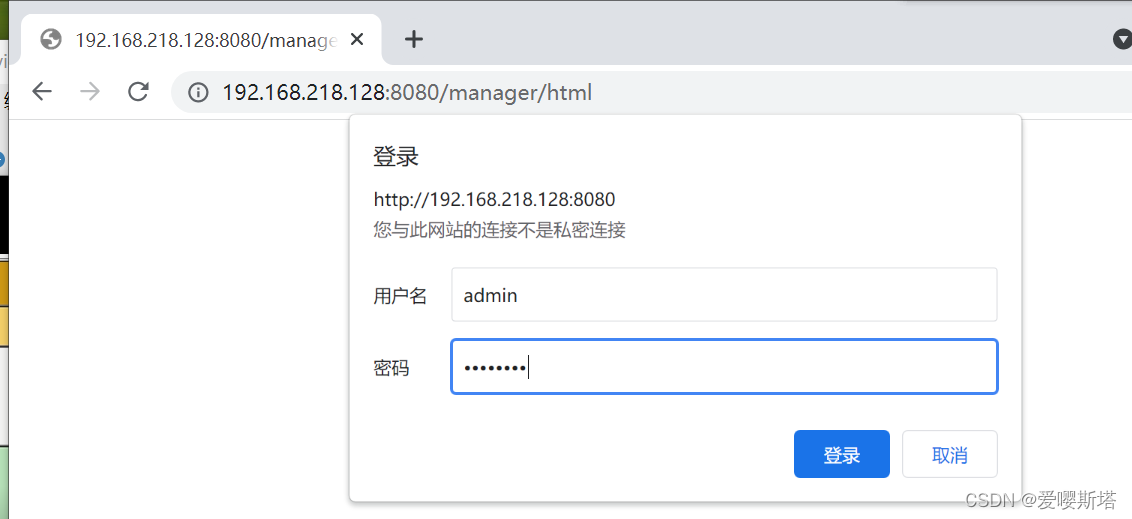
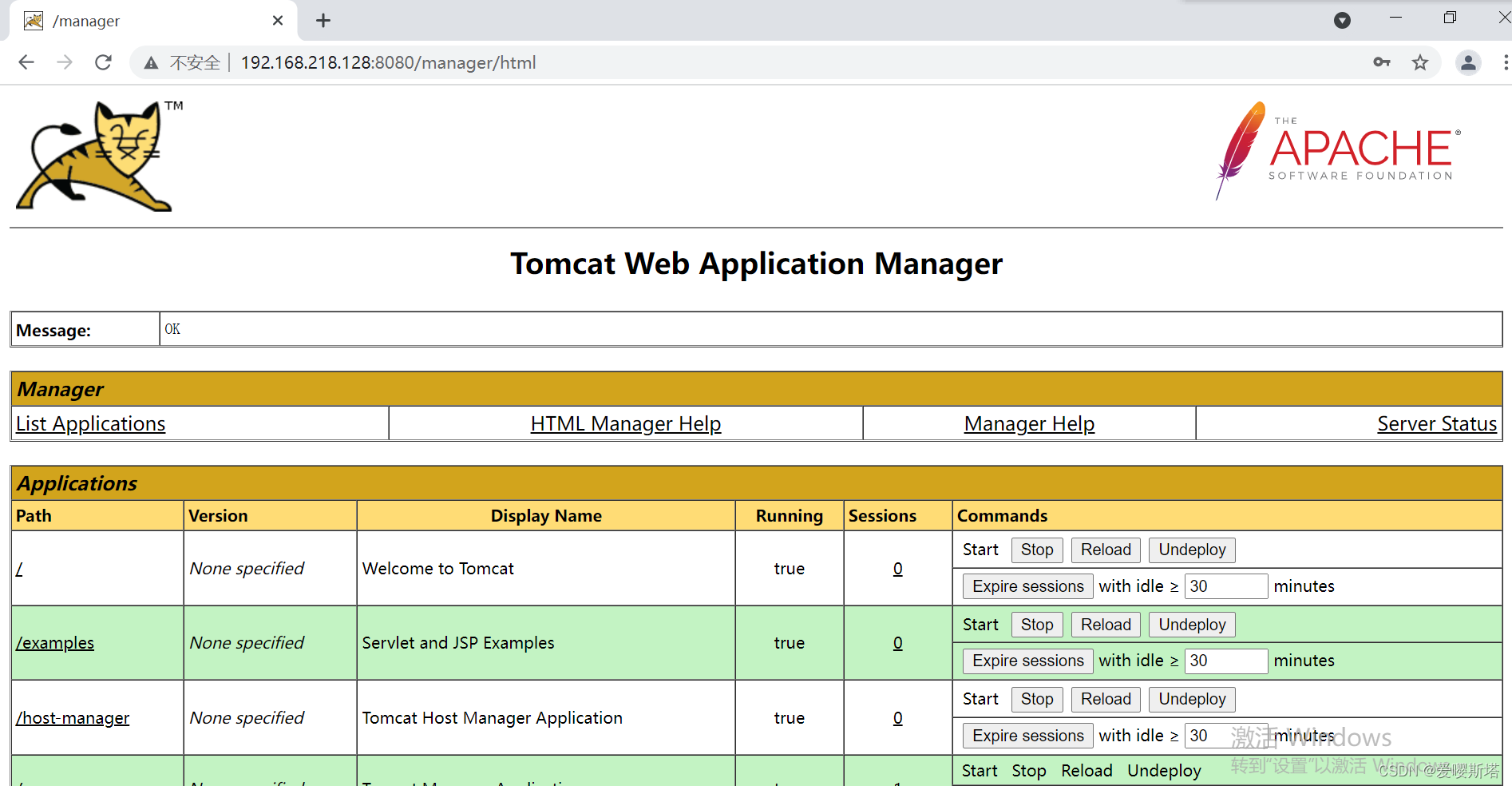
选择上传的war包文件发布:
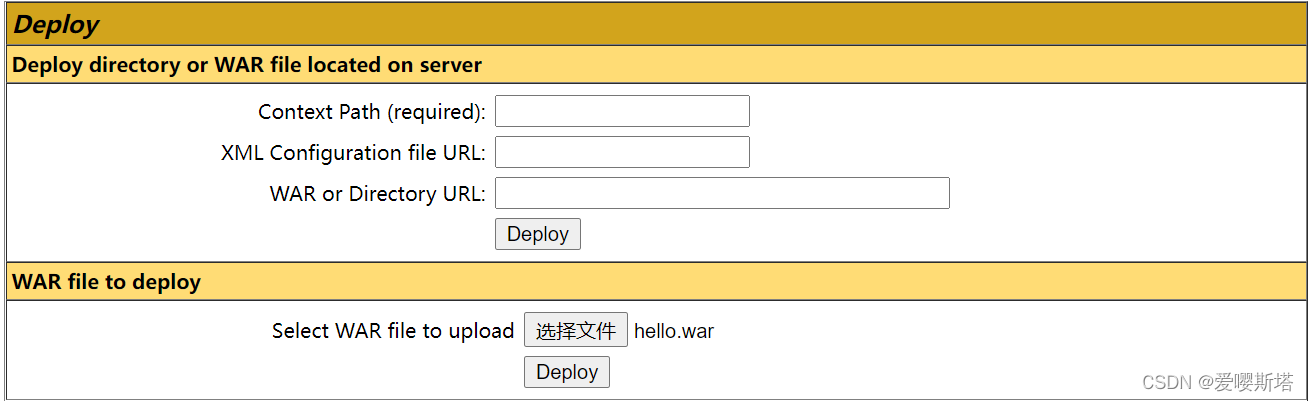
呈现:








 本文详细介绍了如何在Centos上安装JDK,移除OpenJDK,配置环境变量,以及后续的MySQL数据库安装、初始化、防火墙设置和Tomcat服务器的部署。包括了创建数据库用户、权限管理和应用发布的过程。
本文详细介绍了如何在Centos上安装JDK,移除OpenJDK,配置环境变量,以及后续的MySQL数据库安装、初始化、防火墙设置和Tomcat服务器的部署。包括了创建数据库用户、权限管理和应用发布的过程。

















 被折叠的 条评论
为什么被折叠?
被折叠的 条评论
为什么被折叠?








